Мобильное приложение
Установка приложения на Android. Запуск. Подключение к Метафоре по Bluetooth.
Ввод позывного.
1. Установка приложения на Android
Скачать приложение (версия 1.0 - Днепр)
Скачать приложение (версия 1.1 - Восток)
- На смартфоне запустить скачанный apk файл и установить его
1. Установка приложения на Android
Скачать приложение (версия 1.0 - Днепр)
Скачать приложение (версия 1.1 - Восток)
- На смартфоне запустить скачанный apk файл и установить его
2. Запуск приложения
- Запустить приложение Метафора :
2. Запуск приложения
- Запустить приложение Метафора :
- Дать разрешения приложению:
- Дать разрешения приложению:
-
2.1 Доступ к включению Bluetooth
(в случае если Bluetooth выключен)
-
2.2 Доступ к геолокации требуется операционной системе Android для корректной работы Bluetooth;
-
2.3 Доступ к микрофону требуется для возможности использования смартфона как аудиоустройства;
-
2.4 Доступ к Bluetooth для подключение к устройствам по близости
-
2.5 Доступ к фото и видео требуется для тиражирования и сканирования ключей безопасности
-
2.1 Доступ к включению Bluetooth
(в случае если Bluetooth выключен)
-
2.2 Доступ к геолокации требуется операционной системе Android для корректной работы Bluetooth;
-
2.3 Доступ к микрофону требуется для возможности использования смартфона как аудиоустройства;
-
2.4 Доступ к Bluetooth для подключение к устройствам по близости
-
2.5 Доступ к фото и видео требуется для тиражирования и сканирования ключей безопасности
3. Подключение смартфона к Метафоре по Bluetooth
3. Подключение смартфона к Метафоре по Bluetooth
-
3.1 Автоматический поиск устройств для сопряжения
-
3.2 Выбрать из списка устройство для сопряжения
-
3.3 Добавить устройство в список разрешённых
-
3.4 Устройство подключено
-
3.1 Автоматический поиск устройств для сопряжения
-
3.2 Выбрать из списка устройство для сопряжения
-
3.3 Добавить устройство в список разрешённых
-
3.4 Устройство подключено
4. Ввод собственного позывного
4. Ввод собственного позывного
-
4.1 Нажать иконку меню в левом верхнем углу экрана
-
4.2 Выбрать пункт
«Мой позывной»
-
4.3 Нажать на поле
«Мой позывной»
-
4.4 Нажать на поле «Введите новый позывной»
-
4.5 Ввести позывной и нажать галочку. Метафора уйдет в перезагрузку
-
4.6 После перезагрузки, позывной отображается на экране
-
4.1 Нажать иконку меню в левом верхнем углу экрана
-
4.2 Выбрать пункт
«Мой позывной»
-
4.3 Нажать на поле
«Мой позывной»
-
4.4 Нажать на поле «Введите новый позывной»
-
4.5 Ввести позывной и нажать галочку. Метафора уйдет в перезагрузку
-
4.6 После перезагрузки, позывной отображается на экране